随着无线网络的普及,我们越来越依赖于Wi-Fi连接上网。然而,有时候我们可能会遇到电脑Wi-Fi验证错误的问题,导致无法正常连接上网。本文将为您介绍解决电脑Wi-Fi验证错误的方法,帮助您快速解决网络连接问题。
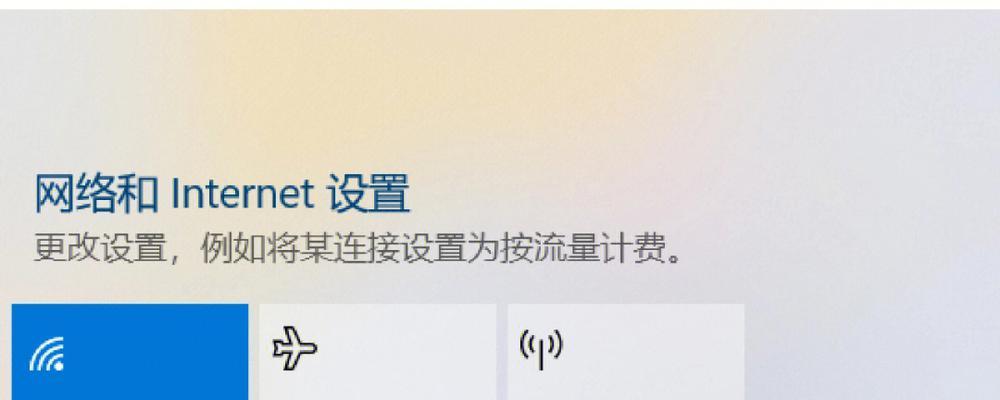
1.检查Wi-Fi密码是否正确:确保您输入的Wi-Fi密码是正确的,检查大小写字母、特殊符号等是否一致。
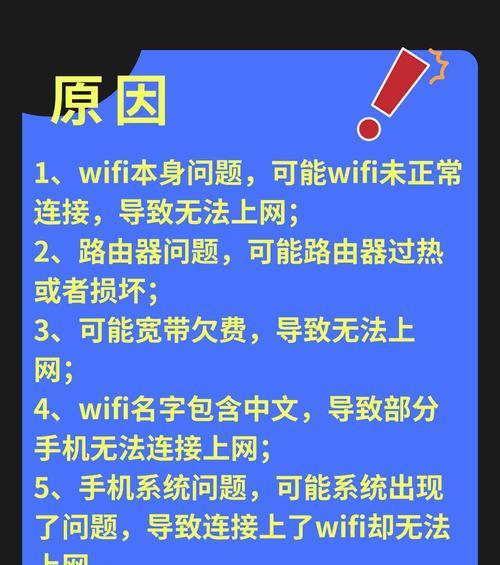
2.重启电脑和Wi-Fi路由器:有时候,设备出现故障或者网络连接问题可以通过简单的重启来解决。尝试先重启电脑,然后再重启Wi-Fi路由器。
3.确认电脑与Wi-Fi路由器的距离:距离Wi-Fi路由器过远可能导致信号弱,从而出现验证错误。尽量将电脑靠近路由器,并确保没有障碍物阻挡信号传输。
4.检查其他设备是否可以正常连接:如果其他设备可以正常连接Wi-Fi,那么问题可能出在您的电脑上。考虑重新配置或更新电脑的网络设置。
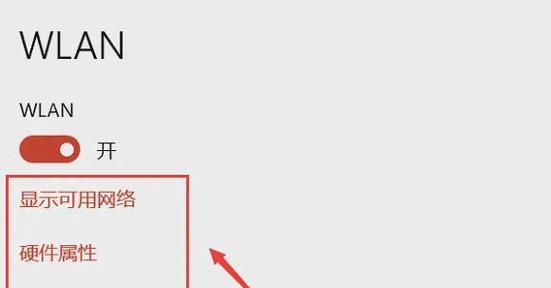
5.确认是否开启了MAC地址过滤:有些路由器设备会开启MAC地址过滤功能,只允许特定设备连接。检查路由器设置,将您的电脑MAC地址添加到允许列表中。
6.禁用防火墙和杀毒软件:有时候防火墙或杀毒软件会干扰Wi-Fi连接。暂时禁用这些软件,然后尝试重新连接Wi-Fi。
7.清除DNS缓存:打开命令提示符窗口,输入“ipconfig/flushdns”命令清除DNS缓存,然后重新连接Wi-Fi。
8.更新电脑的无线网卡驱动程序:过时的无线网卡驱动程序可能导致Wi-Fi验证错误。访问电脑制造商的官方网站,下载并安装最新的无线网卡驱动程序。
9.重置网络设置:打开控制面板,选择“网络和Internet”>“网络和共享中心”,点击左侧的“更改适配器设置”,右键点击Wi-Fi适配器,选择“属性”,点击“重置”按钮重置网络设置。
10.检查Wi-Fi路由器的设置:进入路由器管理界面,检查是否启用了MAC地址过滤、WPA2验证等安全设置,根据需要进行修改。
11.运行网络故障排除工具:Windows操作系统提供了网络故障排除工具,可以自动检测和修复网络连接问题。打开“设置”,选择“网络和Internet”>“网络故障排除”,按照提示操作。
12.联系网络服务提供商:如果以上方法仍然无法解决问题,可能是因为您的网络服务提供商出现了故障。联系网络服务提供商寻求帮助。
13.尝试连接其他Wi-Fi网络:如果周围有其他可用的Wi-Fi网络,尝试连接它们,检查是否只有特定的Wi-Fi网络出现验证错误。
14.重装操作系统:作为最后的解决方法,可以考虑重装电脑操作系统。确保提前备份重要文件。
15.遇到电脑Wi-Fi验证错误时,可以按照上述方法逐一排查问题,并尽量将解决方案从简单到复杂地尝试。如果问题仍然存在,建议咨询专业技术支持或维修人员的帮助。

























